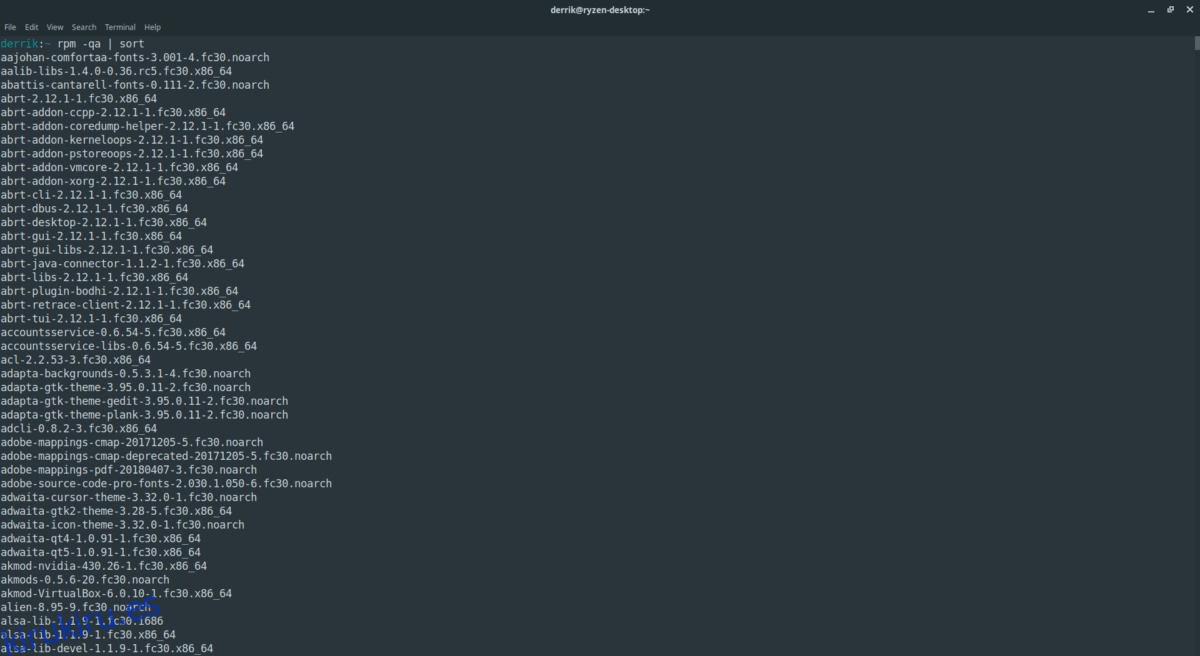La reinstalación de programas en Fedora Linux puede llevar mucho tiempo. Principalmente porque, para hacerlo, necesita buscar DNF para sus aplicaciones instaladas, averiguar los nombres y escribir manualmente cada aplicación que le gustaría configurar.
En lugar de sentarse e instalar todo manualmente, puede automatizarlo exportando todos los paquetes a través del instalador de la aplicación Fedora a un script de instalación fácil de usar.
Tabla de contenido
Exportar todos los paquetes instalados a una lista
El primer paso para crear un script de reinstalación para Fedora Linux es obtener una lista de todos los paquetes instalados en el sistema. La mejor manera de generar una lista de paquetes simple en Fedora es con el sistema rpm.
Para generar una lista de paquetes simple en Fedora, abra una ventana de terminal presionando Ctrl + Alt + T o Ctrl + Shift + T en el teclado. Desde allí, use el comando rpm a continuación para imprimir una lista de todas las aplicaciones instaladas en su PC Fedora Linux.

rpm -qa | sort
La salida del paquete es extensa y tiene todo lo que se ha instalado en su sistema Fedora Linux. Sin embargo, la lista tal como está no ayuda. Debe integrarse en un archivo de texto con fines de edición. Tome el comando rpm anterior y agregue un símbolo> para canalizarlo a un archivo de texto en el directorio de inicio.
rpm -qa | sort > ~/pkgs.txt
Desde aquí, abra el administrador de archivos de Linux en su PC Fedora y haga clic derecho en ‘pkgs.txt’ para editarlo con el editor de texto que elija. Revise la lista de paquetes y elimine los que no desee. Cuando termine, pase a la siguiente sección de la guía.
Genere un script de reinstalación para Fedora
Ahora que todos los paquetes de Fedora Linux instalados están guardados en un archivo de texto editable, podemos usarlo para comenzar a crear el script de reinstalación. Siga las instrucciones paso a paso a continuación para generar un script de reinstalación de Fedora.
ADVERTENCIA: este script fallará si intenta instalar programas en Fedora desde repositorios de software de terceros si no están habilitados. Para evitar que no instale todo, asegúrese de habilitar primero todas las fuentes de software de terceros.
Paso 1: use el comando táctil para crear un archivo SH en blanco con el nombre de «fedora-app-re-installer.sh».
touch ~/fedora-app-re-installer.sh
Paso 2: Con el comando echo, agregue el script shebang en la parte superior del archivo, para que el intérprete pueda entender cómo ejecutar este script.
echo '#!/bin/bash' > fedora-app-re-installer.sh
Paso 3: agregue una línea en blanco al script para que los comandos no se mezclen en la parte superior cerca de la primera línea con el comando echo.
echo ' ' >> fedora-app-re-installer.sh
Paso 4: agregue la variable $ pkgs al script usando el comando echo.
echo 'pkgs="' >> fedora-app-re-installer.sh
Paso 5: Defina la variable $ pkgs con el contenido del archivo “pkgs.txt” en su directorio de inicio que se generó anteriormente usando el comando rpm.
cat pkgs.txt >> fedora-app-re-installer.sh
Paso 6: Cierre la línea de la variable $ pkgs con el comando echo.
echo '"' >> fedora-app-re-installer.sh
Paso 7: siguiendo la variable $ pkgs, agregue una nueva línea al archivo.
echo ' ' >> fedora-app-re-installer.sh
Paso 8: agregue el código de instalación, de modo que cuando el script se ejecute en una PC Fedora Linux, automáticamente comience a instalar todos los programas especificados desde varios repositorios de software.
Si planea ejecutar el script de reinstalación en una nueva PC Fedora Linux, y ninguno de los paquetes de la lista está instalado, ingrese el siguiente comando.
echo 'sudo dnf install $pkgs' >> fedora-app-re-installer.sh
Alternativamente, si estos paquetes ya están en el sistema, pero desea volver a cargarlos todos, intente usar la opción «reinstalar» en su lugar.
echo 'sudo dnf reinstall $pkgs' >> fedora-app-re-installer.sh
Paso 9: Con el comando chmod, actualice los permisos del archivo de script. La actualización de los permisos es fundamental, ya que permitirá que el script se ejecute como un programa desde cualquier ventana de terminal de Fedora Linux.
sudo chmod +x fedora-app-re-installer.sh
Con los permisos actualizados, el script está listo para ejecutarse. No dude en volver a realizar los pasos de este proceso si desea agregar (o eliminar) programas de la lista.
Ejecutando el script
Por lo tanto, el script de reinstalación para su PC Fedora Linux está escrito y listo para funcionar. Ahora, todo lo que hay que hacer es ejecutarlo como un programa, para que pueda volver a instalar todos sus programas. Para ejecutar el script de reinstalación en Fedora, abra una ventana de terminal. Una vez que la ventana del terminal esté abierta, obtenga acceso de root en el directorio de inicio donde está el archivo de script con el comando sudo -s.
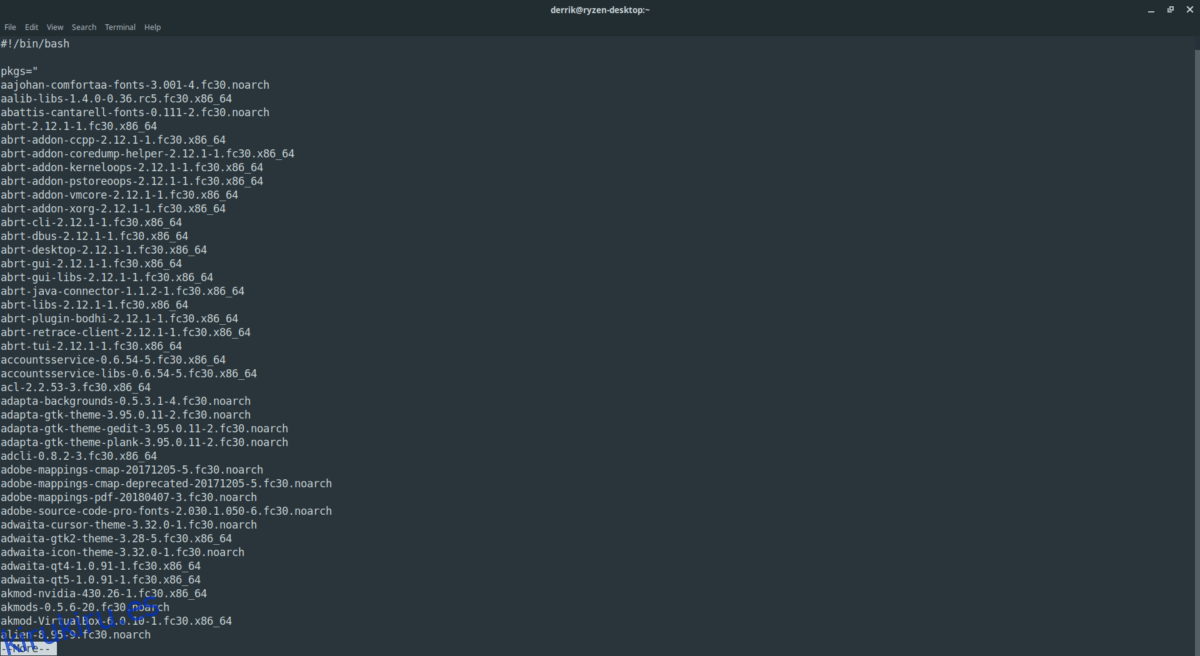
sudo -s
Desde allí, ejecute el script de reinstalación con el siguiente comando.
./fedora-app-re-installer.sh
¿No desea iniciar sesión en la cuenta raíz para ejecutar el script? Intente ejecutarlo con el siguiente comando.
sudo ./fedora-app-re-installer.sh